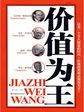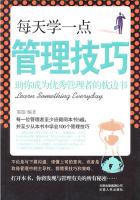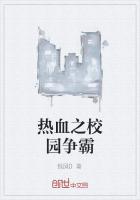Excel是微软公司推出的Office办公软件的一员。它是一个电子表格软件,可以用来制作电子表格,完成许多复杂的数据运算,进行数据的分析和预测,并且具有强大的制作图表功能。微软的Office软件自开发以来,已推出多个版本。本章将从实例入手,介绍Excel2003的使用。
学习目标
1.熟悉Excel电子表格处理软件的界面操作环境。
2.了解Excel电子表格处理软件的主要功能和基本知识。
3.熟练掌握Excel中表格的创建、数据的处理、图表的插入和美化以及页面设置和打印等操作。
项目一 利用Excel制作员工培训日程安排表
知识目标
1.了解Excel电子表格处理软件的主要功能和基本知识。
2.掌握工作簿的基本操作。
3.掌握工作表的操作与编辑。
4.掌握单元格的设置方法。
能力目标
1.能够利用Excel进行工作簿操作。
2.能够对工作表数据进行录入、保存和编辑操作。
3.能够对单元格格式、对齐方式、边框和底纹进行设置。
项目背景
宝利公司为了提升员工文化素质,决定安排一次对部分员工进行办公软件知识的培训活动。为此,人力资源部要求张秘书制作一份详细的培训日程安排表,打印出来分发给每个培训人员。
项目任务
根据要求制作一份详细的培训日程安排表。要求员工培训日程安排表清楚地显示每次培训课程的安排时间、地点、培训课程、主讲人安排等。
任务一 创建工作簿文件
当我们启动Excel2003时,系统就自动建立了新的工作簿,可以开始输入信息;在操作过程中,也可以随时新建一个新的工作簿。
一、新建空白工作簿
可以选择下面的方法之一新建工作簿:
1.单击“常用”工具栏中的“新建”按钮。
2.单击“文件/新建/新建工作簿”,打开“新建工作簿”任务窗格,然后单击任务窗格中的“空白工作簿”超级链接,即可新建一个空白工作簿了。
二、由现有工作簿新建工作簿
这种方法其实是根据我们自定义的一种Excel模板新建工作簿。使用这种方法,可以提高工作效率,操作步骤如下:
1.单击“新建工作簿”任务窗格中的“根据现有的工作簿新建”下的“选择工作簿”超链接,打开“根据现有工作簿新建”对话框。
2.从该对话框中选择所需的工作簿文件,然后单击“创建”按钮,系统就以这个工作簿文件为模板新建一个工作簿了。
三、根据模板新建工作簿
也可以使用Excel预设的模板方式建立新的工作簿文件。其操作步骤如下:
1.单击“新建工作簿”任务窗格中的“通用模板”超链接,在弹出的“模板”对话框中选择“电子方案表格”选项卡。
2.在该选项卡中列出了一些Excel预设的模板。选择所需的模板,单击“确定”按钮即可。 当我们打开一个新的工作簿时,Excel会在工作簿中自动产生3个工作表。在Excel中,工作簿是由多个工作表构成的,一个工作簿最多可有255个工作表。对数据的插入和编辑,都是在工作表中进行的。下面介绍插入和编辑数据的方法。
任务二 插入和编辑数据
一、工作表数据的输入
在进行处理之前,必须逐个将要处理或保存的数据输入到工作表的单元格中。
单元格中可存放的数据包括文字、数字、时间和日期以及函数和公式等。
1.文本的输入
在Excel的整张表格中,列单元格用数字1、2、3排序,行单元格用英文字母A、B、C排序,所以,当选中第一行的第一列单元格时,该单元格就以A1来表示。
输入文本的一般方法如下:
(1)单击需要输入文本内容的单元格,然后通过键盘直接输入内容。输入后的内容将同时显示在单元格和“编辑栏”中,并且可以看到“编辑栏”上新增加了“取消”按钮和“输入”按钮。
(2)单击“输入”按钮或按Enter键确定输入内容。当然,也可按Tab键,移到下一单元格,此时编辑栏的“输入”和“取消”按钮将消失,这时可以重新选择其他单元格输入数据。
2.输入数字
输入数字与输入文本的方法是一样的,但要注意以下事项:
(1)数字字符可以是0~9的任意一个数字、+、—、()、/、$、%、,、.。数字0~9中间不得出现非法字符或空格,否则Excel将其看作文本。合法的数字如1.000、50%、3200、—342、9/7,而像1234、w456则会被认为是文本。
(2)可根据不同情况套用不同的数字格式,如货币格式$78.2。
(3)当位数多时,可用科学记数法,如23.2E+08。
(4)对一个小于1的分数,要在其前加0,如05/9,否则Excel会认为是输入了一个日期。 输入数据时,Excel还提供了很多可以快速输入数据的方法,如序列填充、公式计算等,熟练使用各种技巧,会达到事半功倍的效果。
3.输入日期和时间
Excel提供了多种时间和日期格式,除了可以直接输入完整的日期表达方式外,还提供了一些简化的输入方式。例如要输入的日期是3月6日,可直接输入“3/6”或“3—6”等。如果这种日期格式不能满足需要,则可以通过下面的方法设置其他日期格式:
(1)选中要存放时间的单元格。
(2)单击“格式/单元格”命令,打开“单元格格式”对话框。
(3)选择“数字”选项卡。
(4)在“分类”列表框中选择“日期”选项。
(5)在右侧的“类型”列表框中选择所需要的日期类型。
(6)单击“确定”按钮。
二、设置单元格格式
(一)设置字符的格式
设置工作表中的字符,能使其变得美观、易于阅读。默认情况下,单元格中字体通常为宋体,可以通过设置不同的字体、字号、颜色来突出某些文字。
1.使用工具按钮设置
(1)如果要设置字体和字号,首先选定需要设置的单元格区域(如选定A1单元格),然后单击“格式”工具栏上的“字体”和“字号”右侧的下拉箭头,并从下拉列表中选择相应的字体和字号。
(2)如果要设置加粗或倾斜的效果,可单击“格式”工具栏上的“加粗”按钮和“倾斜”按钮,这时选定的A1单元格的字体出现变粗并斜体的效果。
(3)如果要设置所选定区域内容的颜色,可单击格式工具栏“颜色”按钮右侧的下拉箭头,从打开的下拉列表中选择所需的颜色。
2.使用菜单命令设置
(1)首先选定需要设置字符的单元格区域,然后单击“格式/单元格”命令,或右击所选区域,从弹出的快捷菜单中选择“设置单元格格式”命令。
(2)在打开的“单元格格式”对话框中选择“字体”选项卡,可以在“字体”、“字形”、“字号”和“颜色”的下拉列表框中设定字体的属性。
(3)单击“确定”按钮,即可完成所需设定效果。
(二)设置小数点后的位数
1.使用工具按钮设置
(1)首先选定要设置的区域,然后单击“格式”工具栏上的、、、和按钮,各个按钮的说明。
(2)要取消格式,可单击“编辑/清除/格式”命令。
2.使用菜单命令设置
(1)首先选定要设置的区域,然后单击“格式/单元格”命令,或右击所选区域,从弹出的快捷菜单中选择“设置单元格格式”命令,打开“单元格格式”对话框并选择“数字”选项卡。
(2)可以在“分类”列表框里分别选择“数值”、“货币”、“会计专用”、“百分比”、“分数”等项,设定相应的数据格式。例如选择“日期”。
(3)在“类型”列表框中选择要使用的日期类型。
(4)在“区域设置”下拉列表中选择所在的国家或地区。
(5)最后单击“确定”按钮。
(三)设置时间的格式
1.选中要设置时间格式的单元格,然后单击“格式/单元格”命令,打开“单元格格式”对话框,切换到“数字”选项卡。
2.在“分类”列表框中,选择“时间”,在“类型”下拉列表框中选择一种时间的表示方法。
3.单击“确定”按钮即可。
另外,在Excel中会自动辨识的日期和时间有:
1.输入2009年1月1日,Excel识别为2009—1—1。
2.输入09/1/1,Excel识别为2009—1—1。
3.输入1‐JAN,Excel识别为2009—1—1(系统当前时间为2009年)。
4.输入12∶25,Excel识别为12∶25∶00PM。
5.输入12∶25AM,Excel识别为12∶25∶00AM。
6.输入12时25分,Excel识别为12∶25∶00PM。
7.输入12时5分25秒,Excel识别为12∶05∶25PM。
8.输入上午12时25分,Excel识别为12∶25∶00AM。
当然,文本和数字还有很多可设置的项目,方法和以上所介绍的类似,我们可以根据实际需要进行设置,这里不再一一介绍。
三、复制单元格格式
在输入数据过程中,经常会碰到某些列数据格式相同的情况,这时我们可以用复制单元格格式功能来完成。例如,在本项目中,对“开始时间”列和“结束时间”列进行数据的输入方法如下:
1.单击单元格B3,输入数据“8∶30”,然后单击数据编辑栏上的“√”按钮,确定所输入的数据。
2.在选定单元格B3的前提下,执行“格式/单元格”命令,在弹出的“单元格格式”对话框中,切换至“数字”选项卡,分别在“分类”和“类型”列表框中进行选择。
3.单击“确定”按钮,返回工作表,“8∶30”变换为“8∶30AM”,即显示为设定的数字格式。
4.单击选中单元格B3,然后执行“编辑/复制”命令,或者右击单元格B3,在弹出的快捷菜单中选择“复制”,此时单元格的边框显示动态虚线。
5.按住Ctrl键,连续单击选中单元格B4—B9和C3—C9。
6.执行“编辑/选择性粘贴”命令,或右击选中的单元格的任意位置,在弹出的快捷菜单中选择“选择性粘贴”,弹出“选择性粘贴”对话框,在“粘贴”选项区内选择“格式”单选按钮。
7.单击“确定”按钮,返回工作表,再按需填充单元格B4—B9和C3—C9。
知识链接
对于单元格的格式的复制,还有另外两种方法:
方法一:利用“格式刷”来完成单元格格式的复制。
方法二:使用自动填充功能中的“自动填充选项”按钮,在其下拉列表中选择“仅填充格式”命令即可。(该方法将在下面的内容中进行讲解)
四、使用自动填充功能
自动填充功能是通过填充柄和自动填充选项来实现的。下面我们就以日期列的数据填充为例进行讲解,具体操作步骤如下:
1.单击选中单元格A3,并输入数据“星期一”,然后单击数据编辑栏上的“√”
确定按钮,结束输入。
2.将鼠标光标移至单元格A3的边框的右下角,此时鼠标光标变为“+”状。
3.单击拖动鼠标(填充柄)至单元格A9,在拖动的过程中,鼠标指针右下方会出现此单元格的说明标签。
4.释放鼠标,此时单元格A4—A9会自动填充数据“星期二”到“星期日”,而且右下角出现“自动填充选项”。
5.单击“自动填充选项”按钮,弹出快捷菜单。在菜单中如果选择“复制单元格”项或“不带格式填充”项,则单元格A4—A9所填充的则为“星期一”;如果选择“以工作日填充”项,则会以“星期一”至“星期五”为周期循环,这里默认系统的设定为“以序列方式填充”项。
五、使用下拉列表功能
接下来输入“地点”列的数据,具体操作步骤如下:
1.分别单击选中单元格D3、D4和D5,依次输入数据“之江饭店二楼会议室”、“之江饭店七楼会议室”和“之江饭店五楼会议室”,然后双击D列标签和E列标签之间的分割线,程序系统将自动调整好D列的列宽。
2.右击单元格D6,在弹出的快捷菜单中选择“从下拉列表中选择”项。
3.弹出如图3‐13所示的下拉列表,选择需要填充的数据内容。依此方法完成D6—D9单元格内容的填充。
4.按此方法,也可以完成E列的数据的填充。
六、使用自动完成功能
自动完成功能可以使数据输入更加快捷,而且操作很简单,方法如下:
1.分别单击选中单元格F3、F4和F5,然后依次输入“王亮”、“张小明”和“何华刚”。
2.单击选中单元格F6,输入“张”,此时系统会自动填入数据的剩余字符,然后按Enter键,确定显示的数据。
3.再依次在单元格F7—F9中,通过自动完成功能,完成其余相关数据的输入。
任务三 修饰和美化数据表格
数据输入完毕后,接着要做的工作是修饰和美化表格,使日程安排表美观大方、重点突出。我们可以通过调整单元格中数据的对齐方式、设置单元格的边框、底纹和图案等方式来达到这个目的。
一、设置单元格文本的对齐方式
1.设置文本水平对齐和垂直对齐
(1)选中要设置的单元格。
(2)执行“格式/单元格”命令,打开“单元格格式”对话框,切换到“对齐”选项卡。
(3)从“水平对齐”下拉列表框中选择水平对齐方式,从“垂直对齐”下拉列表框中选择垂直对齐方式。
(4)单击“确定”按钮。
以此方法可对“员工日程安排表”相关行、列设置水平对齐和垂直对齐方式,在此不再详细介绍。